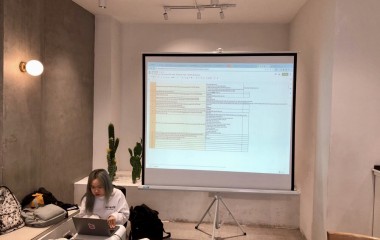Hướng dẫn cách lắp và sử dụng màn hình tương tác
Màn hình tương tác hiện nay đang được sử dụng rộng rãi trong nhiều lĩnh vực như giáo dục, hội thảo phòng họp, trung tâm đào tạo với độ phân giải cao mang lại trải nghiệm giảng day và làm việc hiệu quả. Tuy nhiên, nhiều người vẫn gặp khó khăn trong việc sử dụng thiết bị này một cách tối ưu, bài viết này chúng tôi hướng dẫn bạn cách.
Ngày nay, màn hình tương tác với kích thước lớn được áp dụng công nghệ hiển thị hiện đại, với các vật liệu quang học chất lượng cao sẽ làm giảm được bức xạ điện từ. Điều này góp phần tăng thêm giá trị và chất lượng trải nghiệm của người dùng.
Cách lắp màn hình tương tác
Bước 1: Lựa chọn màn hình tương tác phù hợp
Xác định kích thước màn hình cần thiết dựa trên không gian và mục đích sử dụng.
Chọn loại màn hình tương tác: có thể là màn hình cảm ứng điện dung, cảm ứng điện dung dựa trên hồng ngoại, hoặc công nghệ cảm ứng khác tùy thuộc vào nhu cầu sử dụng cụ thể.

Bước 2: Chuẩn bị vị trí và lắp đặt
Chọn vị trí lắp đặt sao cho màn hình có thể tiện lợi và dễ truy cập.
Đảm bảo rằng vị trí lắp đặt có nguồn điện gần và có đủ không gian để kết nối với các thiết bị khác (nếu cần).
Bước 3: Cài đặt các phần mềm và thiết lập
Nếu màn hình tương tác đi kèm với phần mềm điều khiển, hãy cài đặt và thiết lập phần mềm theo hướng dẫn.
Kiểm tra và cấu hình các thiết lập cần thiết cho màn hình tương tác, chẳng hạn như độ nhạy cảm, độ phân giải, v.v.
Bước 4: Kết nối thiết bị
Kết nối màn hình tương tác với nguồn điện.
Kết nối màn hình với các thiết bị khác như máy tính, máy chiếu, hoặc các thiết bị ngoại vi khác như điện thoại thông minh, máy tính bảng
Bước 5: Kiểm tra và hiệu chỉnh
Kiểm tra tính năng hoạt động của màn hình tương tác sau khi kết nối.
Hiệu chỉnh lại các thiết lập nếu cần thiết để đảm bảo hoạt động ổn định và chính xác.
Bước 6: Hướng dẫn sử dụng
Nếu màn hình tương tác sử dụng cho mục đích giáo dục hoặc doanh nghiệp, cần cung cấp hướng dẫn sử dụng cho người dùng.
Đào tạo người dùng về các tính năng và cách tương tác với màn hình (nếu cần).
Bước 7: Bảo trì và kiểm tra định kỳ
Định kỳ kiểm tra và bảo trì màn hình tương tác để đảm bảo tính ổn định và tuổi thọ của thiết bị.

Thực hiện các bước cần thiết để sửa chữa hoặc bảo trì khi cần thiết.
Lưu ý: Việc lắp đặt màn hình tương tác có thể đòi hỏi kiến thức kỹ thuật, đặc biệt là khi kết nối với các thiết bị phức tạp hoặc cài đặt phần mềm đa dạng. Trong trường hợp cần thiết, việc tìm kiếm sự trợ giúp từ nhà cung cấp sản phẩm hoặc một nhóm chuyên nghiệp là rất quan trọng để đảm bảo việc lắp đặt được thực hiện đúng cách.
Hướng dẫn cách sử dụng màn hình tương tác
Cách sử dụng màn hình tương tác khá đơn giản, bởi bạn sẽ thao tác trực tiếp, không cần sự hỗ trợ của những thiết bị ngoại vi. Tuy nhiên, làm thế nào để đạt hiệu quả cao trong công việc cũng như bảo vệ màn hình và kéo dài tuổi thọ sản phẩm thì nhiều người lại khá mơ hồ.
Sử dụng thông qua máy tính
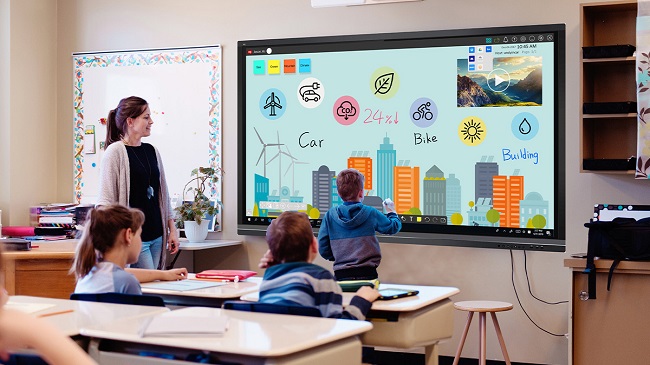
Dùng màn hình tương tác qua máy vi tính là cách được nhiều người áp dụng. Bao gồm 3 bước như sau:
Bước 1: Nối dây cáp từ máy tính với màn hình cảm ứng.
Bước 2: Nhấn nút Power để khởi động thiết bị. Nếu thấy đèn trên màn hình có màu xanh nghĩa là nó đã hoạt động.
Bước 3: Nhấn tổ hợp phím Windows + P. Tiếp theo, nhấn chọn Second Screen Only nếu chỉ muốn hiển thị thông tin ở trên màn hình tương tác. Còn nếu muốn dữ liệu hiện cả trên máy tính và màn hình tương tác thì bạn nhấn chọn Duplicate.
Sử dụng bằng bút cảm ứng
Bên cạnh cách sử dụng màn hình tương tác bằng máy tính thì bạn còn có thể dùng bút cảm ứng hoặc ngón tay. Đây cũng chính là một trong những tính năng giúp thiết bị này vượt trội hơn so với máy chiếu thông thường. Bạn chỉ cần lấy bút cảm ứng thao tác trực tiếp lên màn hình tương tác. Ngoài các phím đã hiển thị sẵn trên màn hình như nút nguồn, home, cài đặt, tăng giảm âm lượng,... thì bạn có thể dùng bút để thực hiện mọi thứ mà một con chuột máy tính làm được.
Di chuyển con trỏ: Đặt ngòi bút lên bảng và di chuyển xung quanh nhẹ nhàng là con trỏ sẽ đi theo hướng bút.
Tính năng chuột phải: Lấy đầu bút rê trên màn hình, giữ khoảng cách tối đa 1cm xong ấn vào nút tròn trên thân cây bút.
Tính năng chuột trái: Gõ nhẹ đầu bút vào màn hình nhanh và dứt khoát.
Nhấn đúp: Tương tự như nhấn đúp con chuột máy tính, bạn nhấn đúp nhanh và nhẹ.
Viết, vẽ dữ liệu: Bạn có thể viết, vẽ, chỉnh sửa văn bản, hình ảnh,... giống như 6 trên mặt bảng target.
Bạn cần tư vấn thêm hãy liên hệ công ty Minh Phát đơn vị chuyên cung cấp lắp đặt màn hình tương tác, khung cảm ứng tivi, thiết bị trình chiếu máy chiếu màn chiếu lớp học, văn phòng.